
手机上中间的点怎么去掉 华为手机屏幕上的小圆点怎么隐藏
发布时间:2024-05-05 11:42:29 来源:三公子游戏网
在使用华为手机时,我们经常会发现屏幕上出现一些小圆点,有时候这些小圆点会影响我们的视觉体验,想要去掉这些小圆点,其实并不难。在华为手机上,我们可以通过简单的操作来隐藏这些小圆点,让屏幕更加清晰和整洁。接下来让我们一起来了解一下如何在华为手机上去掉中间的小圆点。
华为手机屏幕上的小圆点怎么隐藏
具体步骤:
1.如下图所示,在华为手机上有一个可以拖动的小圆点。

2.这个小圆点是可以取消关闭的,点击设置。
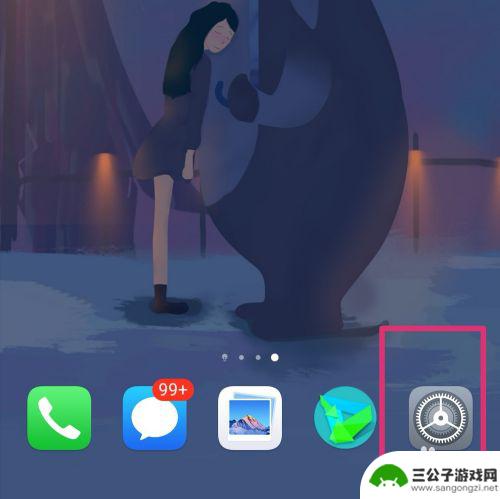
3.进入设置,点击系统。
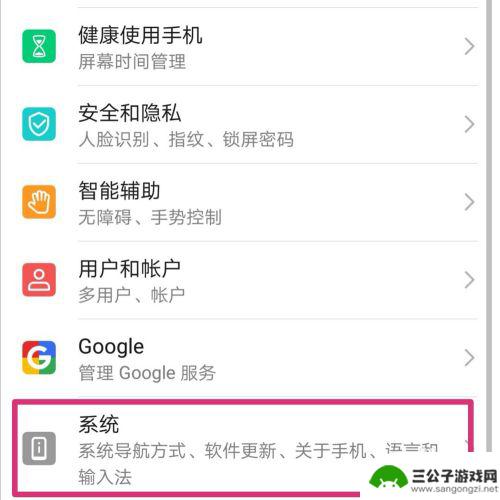
4.进入系统,点击系统导航方式。
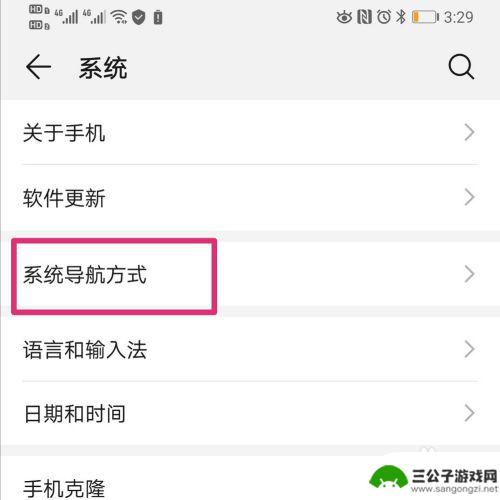
5.页面下拉,点击最后一个悬浮导航。
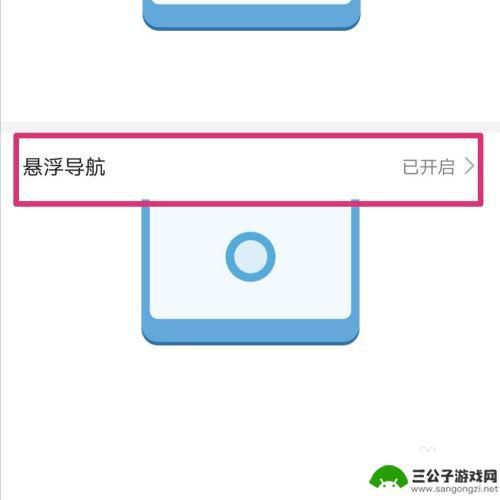
6.页面跳转,把悬浮导航后面的按钮关闭。
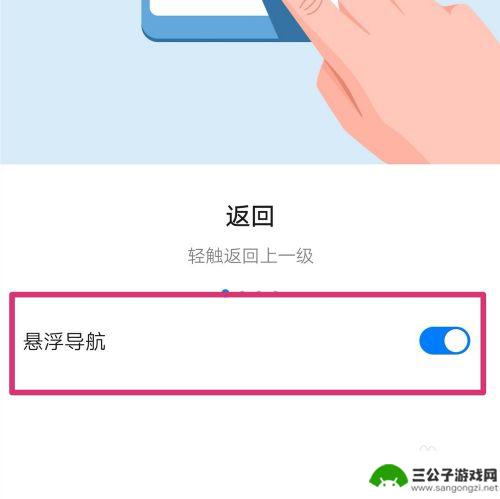
7.悬浮导航的按钮关闭之后,手机桌面就不会显示小圆点了。
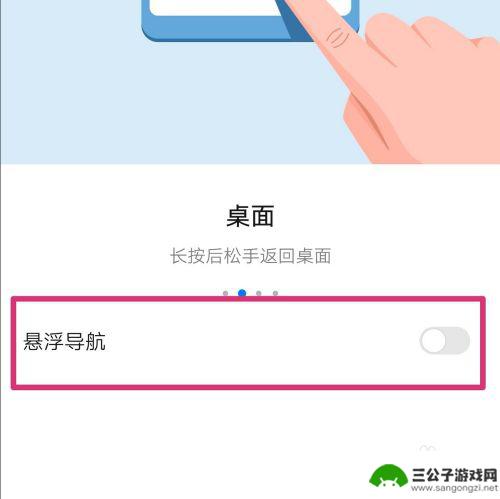
以上就是手机上中间的点怎么去掉的全部内容,有需要的用户可以根据以上步骤进行操作,希望能对大家有所帮助。
热门游戏
-

华为手机桌面上的圆圈怎么去掉 华为手机如何取消屏幕上的小圆点显示
华为手机的圆圈和小圆点显示是一种为用户提供快捷操作和信息提示的功能,有时候这些圆圈和小圆点可能会让用户感到困扰,特别是在屏幕显得杂乱或影响美观的情况下。所以许多用户希望能够去掉...
2024-09-09
-

手机 这个符号怎么去掉 华为手机屏幕上的小圆点怎么去掉
手机 这个符号怎么去掉,如今,手机已经成为人们生活中不可或缺的工具之一,随着科技的不断发展,手机上所添加的一些符号和标记也让许多用户感到困惑和烦恼。比如,在华为手机屏幕上出现的...
2023-09-30
-
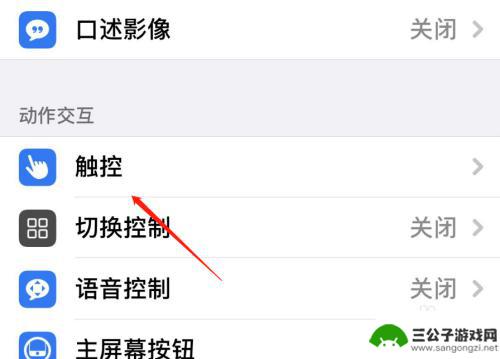
怎样隐藏苹果手机的小圆点 怎样在苹果手机上关闭小圆点
苹果手机上的小圆点是指手机屏幕上显示的未读消息提示标记,有时候我们可能不希望这些小圆点一直出现在应用图标上,那么该怎样隐藏它呢?在苹果手机上关闭小圆点的方法其实很简单,只需要进...
2024-07-17
-
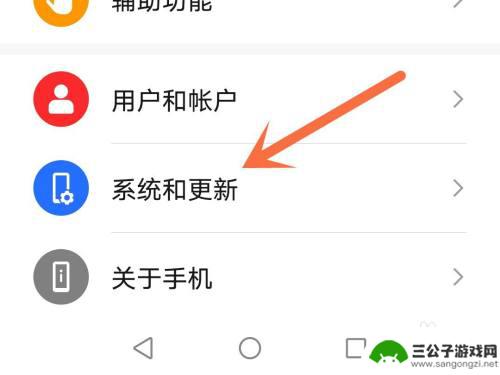
荣耀手机屏幕上有个圆圈悬浮怎么去掉 荣耀手机小圆点关闭方法
荣耀手机屏幕上的悬浮圆圈,常常让人感到困扰,这个圆圈的存在,不仅占据了屏幕的一部分空间,还会干扰用户的正常操作。幸运的是荣耀手机提供了关闭这个小圆点的方法。只需简单的操作,就能...
2024-01-11
-
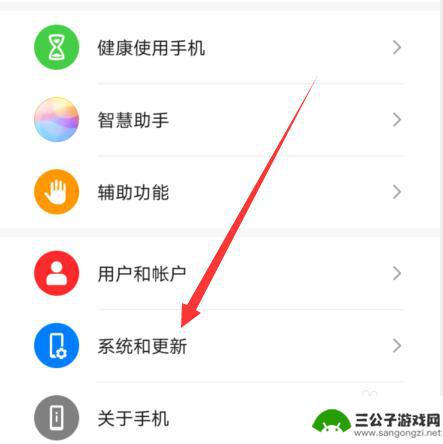
华为手机上显示一个圆圈怎么消除 如何去掉华为手机屏幕上的圆圈
华为手机是目前市场上备受欢迎的智能手机之一,但有时候在使用过程中会出现一些小问题,比如屏幕上突然出现一个圆圈,这个圆圈可能会影响用户的正常使用体验,让人感到困惑。如何去除华为手...
2024-05-12
-
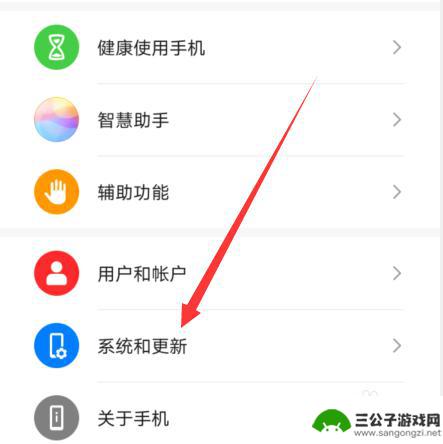
华为手机屏幕上有个圆圈怎么消除 华为手机屏幕上有个圆圈如何去掉
最近有不少华为手机用户反映,他们的手机屏幕上出现了一个困扰的问题,就是一个圆圈的出现,这个圆圈不仅影响了手机的正常使用,还让用户感到困惑和不安。华为手机屏幕上出现的这个圆圈究竟...
2024-05-03
-

iphone无广告游戏 如何在苹果设备上去除游戏内广告
iPhone已经成为了人们生活中不可或缺的一部分,而游戏更是iPhone用户们的最爱,让人们感到困扰的是,在游戏中频繁出现的广告。这些广告不仅破坏了游戏的体验,还占用了用户宝贵...
2025-02-22
-

手机图片怎么整体缩小尺寸 如何在手机上整体缩小照片
如今手机拍照已经成为我们日常生活中不可或缺的一部分,但有时候我们拍摄的照片尺寸过大,导致占用过多存储空间,甚至传输和分享起来也不方便,那么如何在手机上整体缩小照片尺寸呢?通过简...
2025-02-22














